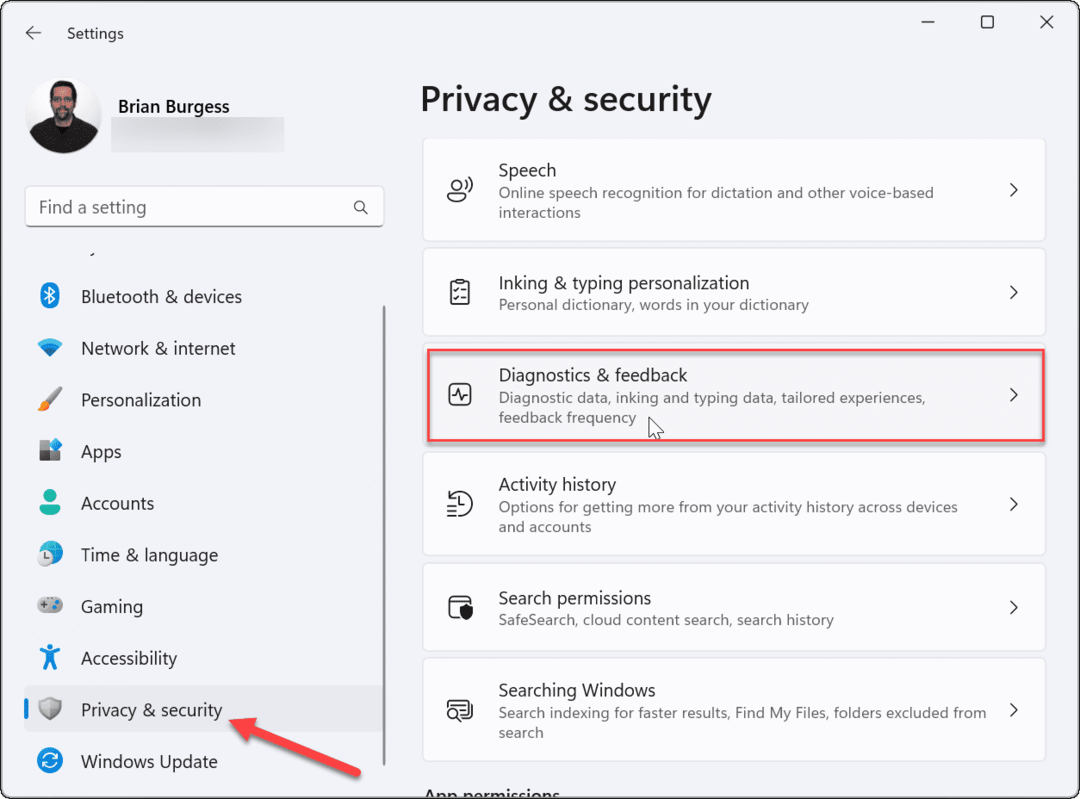GroovyTip: Encontre rapidamente drivers do Windows 10 usando a identificação de hardware
Windows 10 Ferragens Groovytip / / March 19, 2020
Última atualização em

Aqui está uma maneira rápida e fácil de encontrar o driver exato de que você precisa na Web.
Ao atualizar ou reinstalar o sistema operacional, sempre parece que existe uma peça de hardware irritante para a qual o Windows não consegue encontrar o driver. Você saberá se possui um driver desatualizado ou ausente quando o seu periférico, por exemplo, mouse, webcam, gamepad, cartão leitor, adaptador sem fio - não funciona corretamente ou você recebe notificações ou pontos de exclamação do Windows no dispositivo Gerente. Em um mundo perfeito, você teria o disco que acompanha o hardware. Mas, na realidade, esse disco pode estar perdido ou obsoleto.
Se você deseja uma maneira rápida e fácil de encontrar um driver para o seu dispositivo obscuro, tente isso.
Encontre drivers de hardware ausentes com facilidade no Windows 10
Se você estiver vendo sinais de exclamação no Gerenciador de dispositivos, isso provavelmente significa que você precisará atualizar o software do driver. Uma maneira fácil de encontrar um driver específico é pesquisando na web usando o ID do hardware.
No Gerenciador de dispositivos, clique com o botão direito do mouse no dispositivo de hardware e clique em Propriedades.
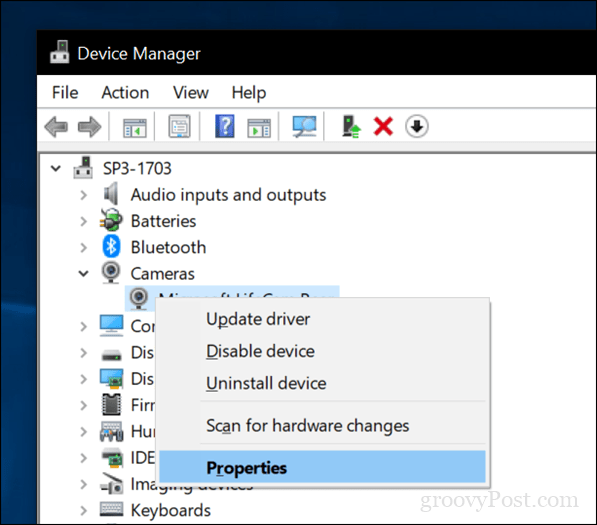
Selecione a guia Detalhes, clique na caixa de listagem Propriedade e escolha IDs de hardware.
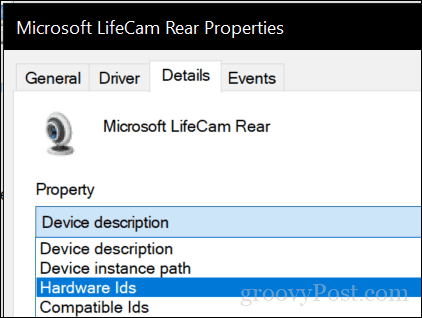
Na caixa Valor, escolha o valor curto, clique com o botão direito do mouse e clique em cópia de.
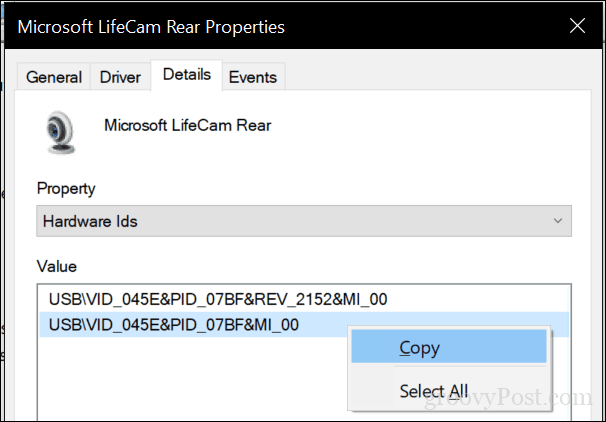
Abra seu navegador da web, digite o valor colado no seu mecanismo de pesquisa e faça uma pesquisa.

Geralmente, os primeiros resultados fornecem o nome do driver. Como você pode ver, os primeiros resultados identificaram o driver como pertencente ao driver Microsoft LifeCam Rear. Alguns sites hospedam o próprio driver, mas eu não recomendaria o download do driver de um site em que você não confia. Em vez disso, depois de encontrar o nome e a versão do driver que você está procurando, tente fazer o download diretamente no site do fabricante.
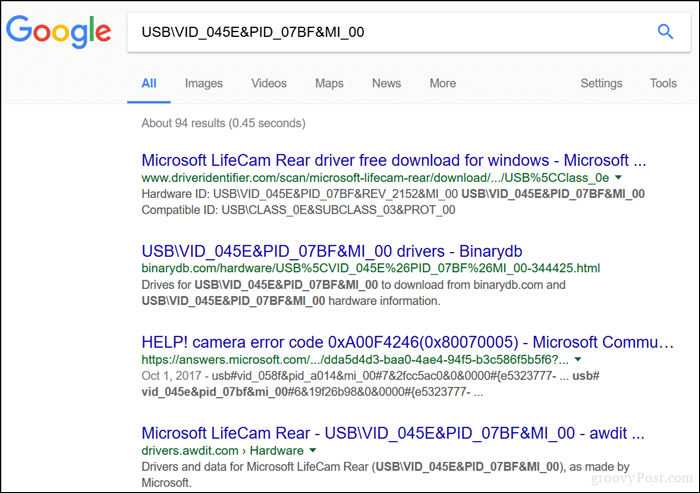
É basicamente isso.
Para evitar o incômodo de fazer isso novamente na próxima atualização, você pode fazer backup do seu Driver Store, copiando o conteúdo de C: \ Windows \ System32 \ DriverStore \FileRepository para uma unidade USB ou CD. Essa é uma das dicas que damos em nosso guia sobre Como vender ou doar com segurança o seu PC antigo com Windows 10.
De qualquer forma, informe-nos se você achou isso útil e conte-nos como você lida com problemas de driver no Windows 10.